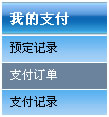一、通过搜索查看培训课程
操作流程:
-
选择首页“出国培训”后进入出国培训页面。
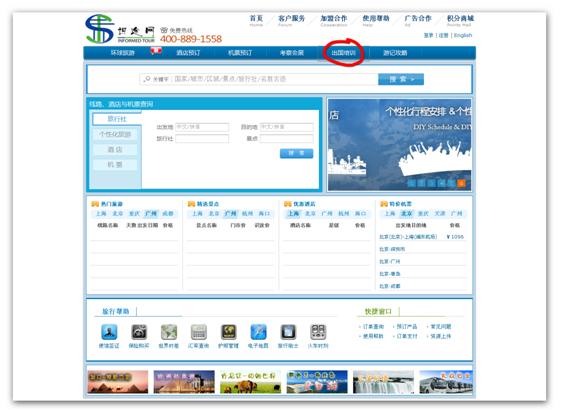
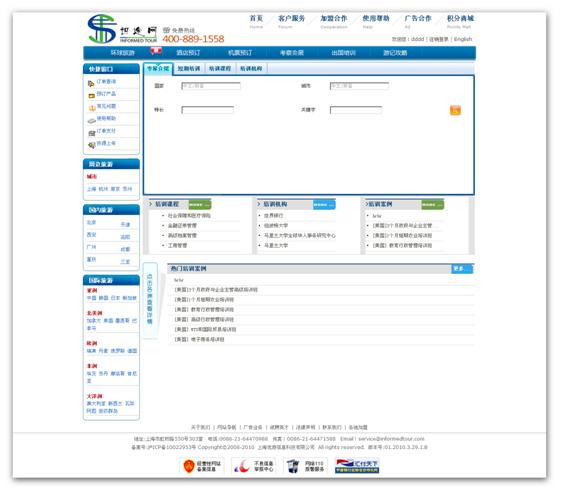
-
根据需要选择“专家介绍”、“短期培训”、“培训课程”或“培训机构”,输入相关条件后进行搜索。
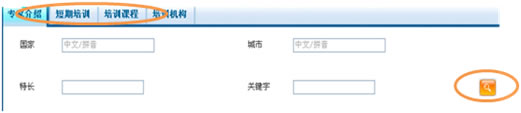
-
显示搜索结果(以培训课程为例),选择课程。
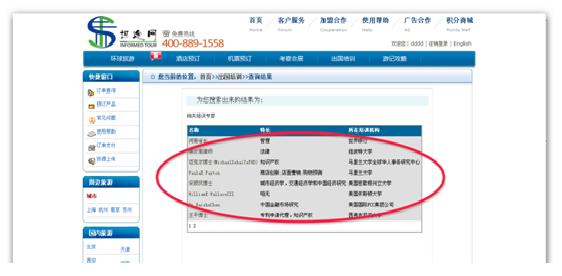
您也可以直接点击列表中的培训课程。
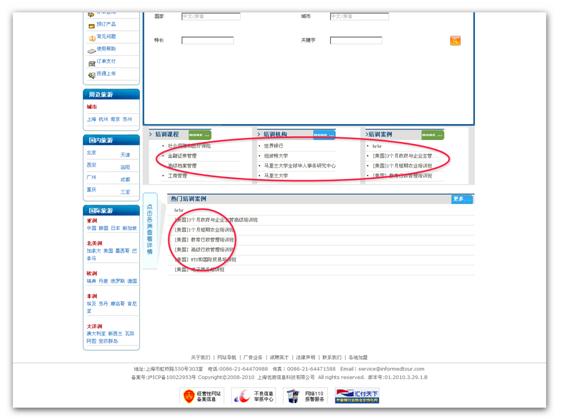
-
您还能打印或浏览课程表

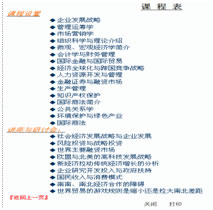
操作流程:
-
输入用户名和密码后登录网站。
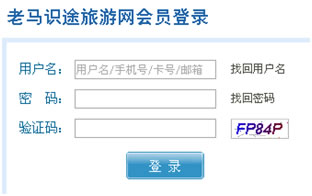
-
进入我的管理中心,选择“我的订单”--“添加新的订单”--“出国培训订单”进行订单预订操作。
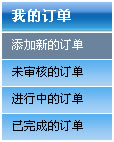
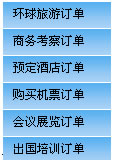
-
填写培训基本信息(培训类型、出发日期、参加人数、出发地点)后按“下一步”。
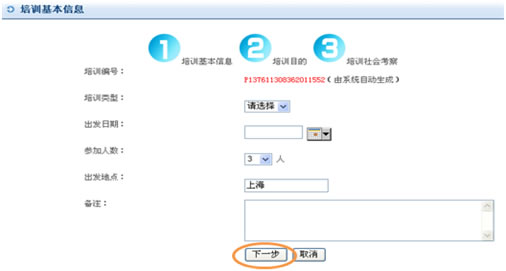
-
培训目的:选择国家、城市、培训机构和培训课程。您有任何建议要求也可在此提出。然后按“下一步”继续。
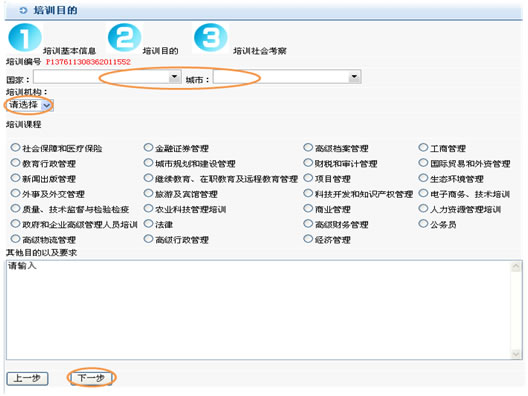
-
培训社会考察:您可以查看培训团组基本信息,选择感兴趣的课外活动后按“确定”。
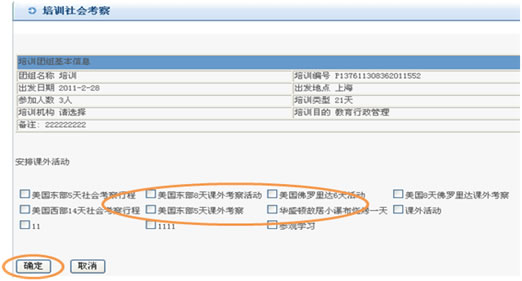
-
培训订单页面:选择“培训团组名称”内容,可以查看订单详细信息。

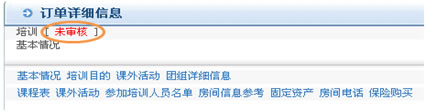
注:订单在未审核的前提下,用户可以随时修改预订信息。
(例:您想修改出发日期和参加人数,请选择“基本情况”,进入培训信息修改页面,直接更改后按“修改”提交。)
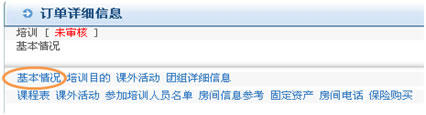
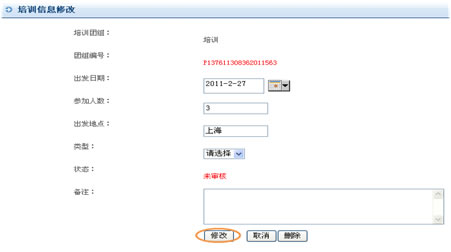
(例:您想选择其它培训课程,请选择“培训目的”,进入培训目的修改页面。请直接选择您需要的培训课程后按“修改”提交。)
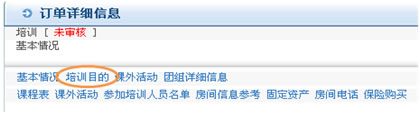
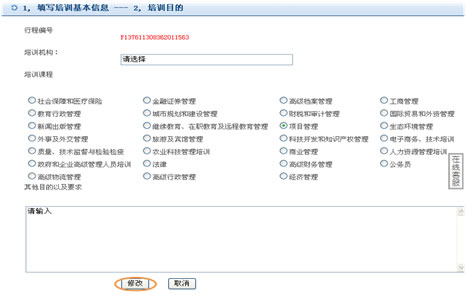
其它选项的主要功能如下:
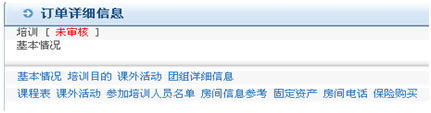
“课外活动”(第一行):查看培训团组基本信息,查看或修改课外活动。
“团组详细信息”:查看人员名单、课程和房间安排等信息。您还可以下载协议书和费用清单。同时您可以查看社会考察行程。
“课程表”:按“星期”查看每日课程安排。
“课外活动”(第二行):查看课外活动正式行程列表:包括课外活动名称和出发日期等信息。
“参加培训人员名单”:查看相关培训人员的基本资料。
“房间信息参考”:浏览最近的租房信息。
“固定资产”:浏览固定资产相关信息。
“房间电话”:浏览房间电话、宽贷等信息。
“保险购买”:保险资料的查看和付款的确认。
-
您可以通过两种方式查看订单是否预订成功。
第一种:登录用户管理中心后,选择系统消息页面中的“出国培训订单”,您可以马上查看到最近的预订记录。
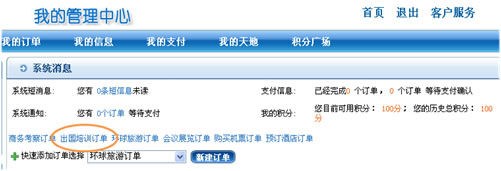
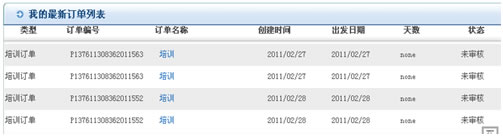
第二种:直接选择“我的支付”—“预订记录”,系统马上会显示您所有订单的预订记录,同时您还可以查看审核状态和付款情况。
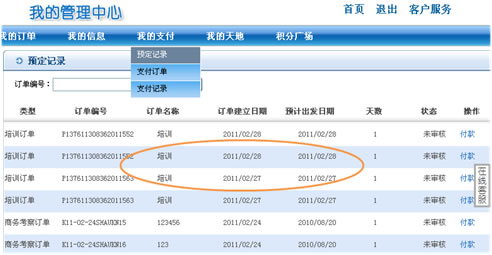
当然,如果您不想逐一翻查,可以在列表上部查询框中直接输入订单编号,系统会为您立即搜索到您想查看的订单。
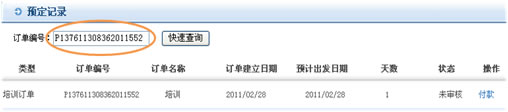
-
您可以在预订记录页面中直接选择“付款”完成订单付款操作。
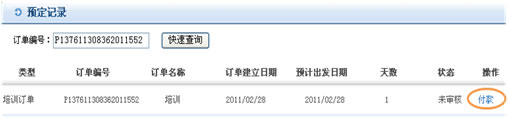
或者选择“我的支付”—“支付订单”后完成订单付款操作。